- HOME
- DELLノートパソコン
- DELL個人ノート
- XPS 13-9310
アルミ削り出し、カーボン(またはグラス)ファイバーの贅沢筐体!
4辺狭額、縦のリーチが長めの、13.4インチ超薄型ノート
DELL XPS 13(9310) レビュー Tiger Lake-UP3モデル
Tiger Lake-UP3設計のXPS 13(9310)をレビューする。(コンピューターモデル名: XPS 9310 / 規制モデル名: P117G)。「アルミ削り出し」で贅沢な高級筐体の、13.4インチノート。4辺とも狭額でスタイリッシュなフレームレス・デザイン。アスペクト比が16:10であり、一般的なノートよりも縦のリーチが長い画面。めちゃ高解像度3840 x 2400の選択が可能。広視野角パネルに低反射加工、強化ガラスのCorning Gorilla Glass 6を採用。プラチナシルバー・モデルではパームレストにカーボンファイバーを採用。バックライト・キーボード搭載。
 幅: 296 mm × 奥行き: 199 mm × 高さ: 14.8 mm 。最近の一般的な13型ノートよりもさらにコンパクト。DELL公称の最小重量はタッチモデルで約1.27kgだが、レビュー実機の測量では1.259 kgだった。
幅: 296 mm × 奥行き: 199 mm × 高さ: 14.8 mm 。最近の一般的な13型ノートよりもさらにコンパクト。DELL公称の最小重量はタッチモデルで約1.27kgだが、レビュー実機の測量では1.259 kgだった。
改良された10nmプロセス製造(10nm SuperFin)によって強力になった第11世代Coreプロセッサを搭載(レビューではCore i7-1165G7搭載)。内蔵GPUとしては強力な「インテル Iris Xe グラフィックス」を統合している。XPS 13(9310)はインテルの条件を満たした薄型軽量ノートPCで、Evo Platformを認証。
熱対策にはデュアルファンを内蔵、GORE社との共同開発で生まれた熱絶縁フィルム(Thermal Insulation)を採用している。Thunderbolt 4、Power Delivery、Display Port 2.0、USB4 Gen3-20Gbpsに対応したUSB Type-C端子を実装。ただ、装備端子が極めて限られているのが一番の懸念要素となる。市販のUSB Type-Cハブの利用も考慮に入れたほうがいい。光学ドライブは搭載していない。ディスプレイを開くと、自動でPCが起動する「カバー・オープン・センサー」を搭載。
2021年9月論評 Tiger Lake -UP3 |
|
※2021年9月15日時点のレビュー。XPS 13(9310)の発売日は2020年10月2日である。
XPS 13(9310)レビュー機のスペック ~ Core i7-1165G7 搭載
この手元にあるXPS 13(9310)実機に限った情報となる。ユーザーのカスタマイズ選択や、メーカーの仕様変更、時期的な事情により同一製品でも異なる。また、複数の既存構成からのカスタマイズ販売という面から ” どこまでが標準搭載なのか ” こちらでは判断できない。実際の購入においては、「レビュー実機との差異」があることをご了承いただきたい。今回、導入したXPS 13(9310)の構成および、採用されていたベンダーは以下の通り。
第11世代 Core i7-1165G7 を搭載
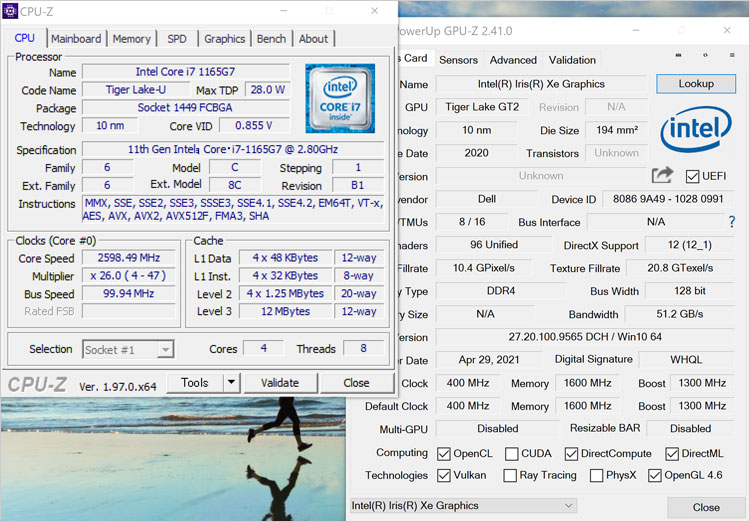 このXPS 13(9310)実機では、Tiger Lake-UP3設計のCore i7-1165G7を搭載。従来でいうと低消費電力版のUシリーズ相当する。4コア実装、HTテクノロジーによって8スレッド動作、12MBキャッシュ、ターボブーストの最大 4.7GHz。TDP 28W。Core i7-1165G7には、強化された統合型グラフィックの「インテル Iris Xe グラフィックス」が内蔵されている。
このXPS 13(9310)実機では、Tiger Lake-UP3設計のCore i7-1165G7を搭載。従来でいうと低消費電力版のUシリーズ相当する。4コア実装、HTテクノロジーによって8スレッド動作、12MBキャッシュ、ターボブーストの最大 4.7GHz。TDP 28W。Core i7-1165G7には、強化された統合型グラフィックの「インテル Iris Xe グラフィックス」が内蔵されている。
2021年9月15日時点のDELLサイトをみると、第11世代Core i7-1185G7搭載の構成が多い。Core i7-1165G7と比べると、わずかにターボブーストの最大クロック数が上がっている(最大4.8GHz)。
※XPS 13(9310)が採用しているアーキテクチャ解説 【 Tiger Lake 設計 】
初心者向けCPU基礎知識
- 基本的なCPUのスペック : 動作周波数(GHz)や、キャッシュメモリ、TDPなど
- 定格内の自動クロックアップ(最大~GHz)の、ターボ・ブースト・テクノロジーとは
- PCの複数同時処理! ~コア/~Tという、マルチコアとマルチスレッドとは
- CPUに統合された、内蔵グラフィックとは
メモリやストレージ、無線など
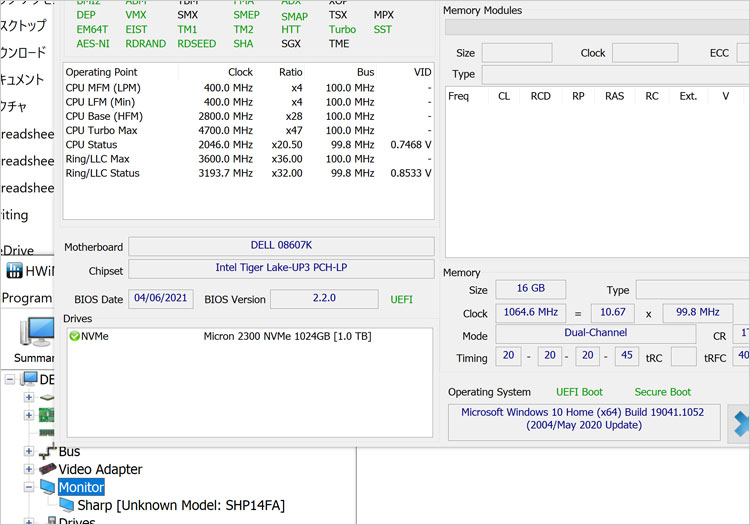 このXPS 13(9310)では16GBメモリを搭載しており、低消費電力タイプのLPDDR4x(Low Power DDR4x - 4267MHz )を採用。着脱不可のオンボードメモリを搭載している。そしてオンボードでデュアル・チャンネルになっているもよう。32GBメモリの構成も見られる。マニュアルをみると、16 GB(4 x 4 GB)LPDDR4x 、32 GB(4 x 8 GB)LPDDR4xという構成らしい。オンボード仕様は後からの増設や換装不可であるため選択は慎重に。
このXPS 13(9310)では16GBメモリを搭載しており、低消費電力タイプのLPDDR4x(Low Power DDR4x - 4267MHz )を採用。着脱不可のオンボードメモリを搭載している。そしてオンボードでデュアル・チャンネルになっているもよう。32GBメモリの構成も見られる。マニュアルをみると、16 GB(4 x 4 GB)LPDDR4x 、32 GB(4 x 8 GB)LPDDR4xという構成らしい。オンボード仕様は後からの増設や換装不可であるため選択は慎重に。
【基礎知識: メインメモリ(主記憶装置)とは 】
ストレージ ~ PCI Express接続で高速のNVMe SSD
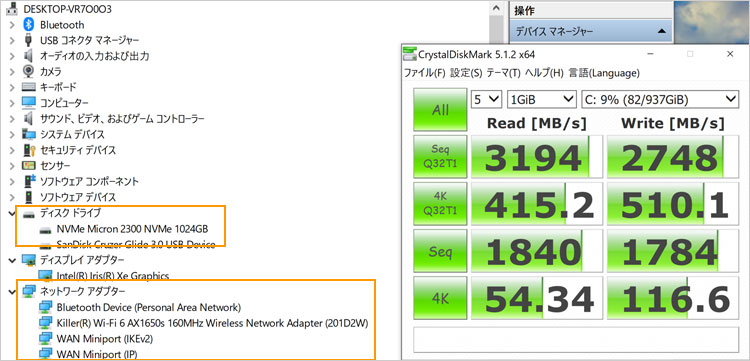 このXPS 13(9310)実機ではMicron 2300シリーズ NVMe 1TBのSSDを搭載している。(M.2スロットのフォームファクタはType 2280)。パフォーマンスはこの通りで、シーケンシャルリードでは3194MB/sという爆速。一般的にSATA接続のSSDではシーケンシャルリードが大体500MB/sあたりだが、PCI Express接続のNVMe SSDとなるとその速度は圧倒的で桁違い。シーケンシャルライトも桁違いに速く2748MB/sだった。
このXPS 13(9310)実機ではMicron 2300シリーズ NVMe 1TBのSSDを搭載している。(M.2スロットのフォームファクタはType 2280)。パフォーマンスはこの通りで、シーケンシャルリードでは3194MB/sという爆速。一般的にSATA接続のSSDではシーケンシャルリードが大体500MB/sあたりだが、PCI Express接続のNVMe SSDとなるとその速度は圧倒的で桁違い。シーケンシャルライトも桁違いに速く2748MB/sだった。
M.2スロットに搭載されるSSDについて
ベンダーは供給時期により異なり、SSDには個体差もあるのであくまでこの実機に限った一例である。
ネットワーク・無線規格
レビュー実機で搭載しているネットワーク環境をチェック。無線LANには「Killer Wi-Fi 6 1650s 160MHz」を搭載。Wi-Fi 6(第6世代の無線LAN規格)なので、IEEE802.11axに対応する。Wi-Fi 5(IEEE802.11ac)から通信速度が向上し、「複数端末環境における通信の安定性」、「接続する端末の省電力性」で向上している。なお、有線LANは搭載していないので無線環境が必須となる。他、Bluetooth搭載。
※ネットワーク基礎知識 【 有線LAN と 無線LAN規格 について 】
※Bluetooth(ブルートゥース)~異なるメーカーの周辺機器をまとめて無線接続
カバー・オープン・センサー搭載
 ディスプレイを開くと、自動でPCが起動する「カバー・オープン・センサー」を搭載。リッド(蓋)センサーともいう。電源ボタンを押す手間が省けるが、デメリットとして清掃など「起動目的ではないとき」にも強制起動する。
ディスプレイを開くと、自動でPCが起動する「カバー・オープン・センサー」を搭載。リッド(蓋)センサーともいう。電源ボタンを押す手間が省けるが、デメリットとして清掃など「起動目的ではないとき」にも強制起動する。
Waves MaxxAudio Pro および、Killer Control Center
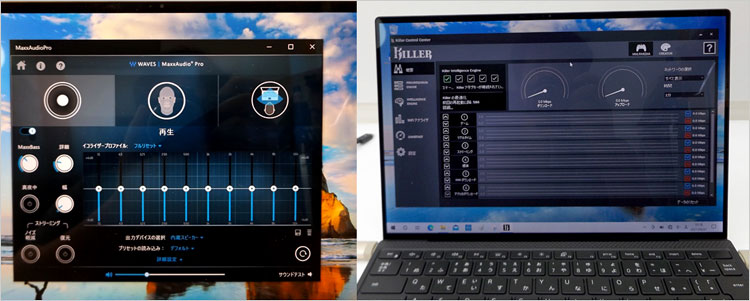
Waves MaxxAudio Pro
サウンドチューニングにWaves MaxxAudio Proを搭載。内蔵型で出力の弱い小型スピーカーでも、デジタル処理で効果的なサウンドを展開するサウンド補正技術。 ゲームサウンドでは良好な結果を残しているのだとか。項目は、イコライザー調整ができる「再生」、ヘッドフォンでのリスニング環境調節 「Waves Nx」、声の聞こえ方を向上させる「音声」の3つ。それぞれサンプル音楽を流してサウンドテストできる。※購入時期により更新されている場合がある。実機ではver.3.0.74.0
さらに詳しく 【 Waves MaxxAudio Proの解説 】
Killer Control Center
ユーティリティソフトのKiller Control Centerで、ネットワーク接続をモニタリングし、オンラインゲームのパフォーマンスを最大化することができる。KillerでははWindowsが抱えるネットワーク処理の一部を肩代わりする機能を持ち、優先度の設定に基づいてネットワーク帯域幅を最適化、および管理する。CPU負荷を低減させネットワークの遅延を抑えるため、とくにオンラインゲームでは安定した通信が確保できる。「WiFi アナライザ」ではアクセスポイントの信号強度をグラフ化。※購入時期により更新されている場合がある。実機ではver.2.4.3337.0
さらに詳しく 【 Killer Control Centerのレポート 】
4辺とも狭額!光沢タッチ 【広視野角】 3840 x 2400の場合
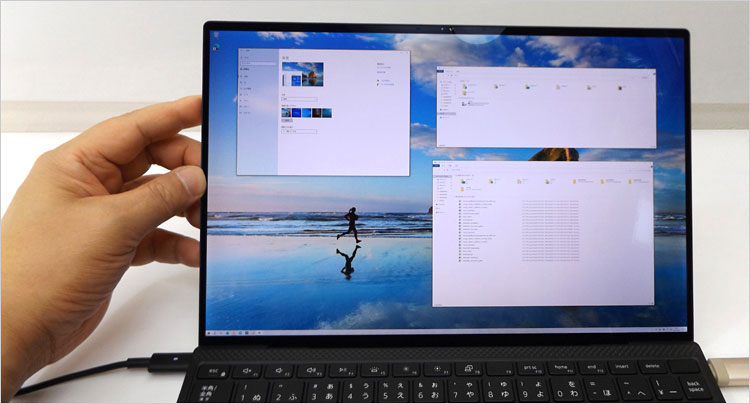 XPS 13(9310)といっても構成はいくつかあり、このレビュー実機では光沢タッチディスプレイ 【広視野角】 (解像度3840 x 2400)となっている。4辺とも狭額でスタイリッシュなフレームレス・デザイン。ディスプレイベゼルには、DELLロゴすら入る余地がないくらい。アスペクト比が16:10であり、一般的なノートよりも縦のリーチが長い(つまりスクエア型に近い)。特にビジネス用途には縦スクロールが減り、使いやすいだろう。この実機では、13.4インチ 光沢ディスプレイだが、反射防止コーティングがされている。ディスプレイに強化ガラス(Corning® Gorilla® Glass 6)を採用しているとのこと。
XPS 13(9310)といっても構成はいくつかあり、このレビュー実機では光沢タッチディスプレイ 【広視野角】 (解像度3840 x 2400)となっている。4辺とも狭額でスタイリッシュなフレームレス・デザイン。ディスプレイベゼルには、DELLロゴすら入る余地がないくらい。アスペクト比が16:10であり、一般的なノートよりも縦のリーチが長い(つまりスクエア型に近い)。特にビジネス用途には縦スクロールが減り、使いやすいだろう。この実機では、13.4インチ 光沢ディスプレイだが、反射防止コーティングがされている。ディスプレイに強化ガラス(Corning® Gorilla® Glass 6)を採用しているとのこと。
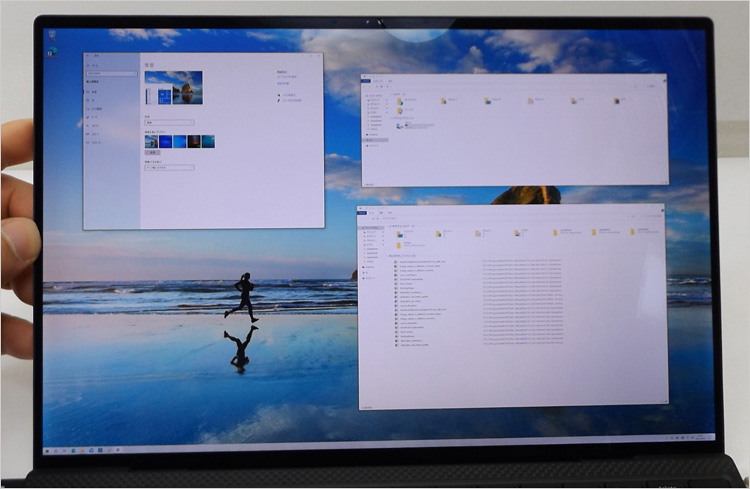 13.4インチ画面に、解像度3840 x 2400というとんでもない高解像度。この写真はドットバイドット表示(100%)に設定した状態。この画面サイズにしてモノスゴイ表示領域だが、テキスト読みなどでは、ドットバイドット表示は細かすぎて実用的とは言い難い。むろん、文字が潰れるわけではないのでただ極粒なだけである。多くのユーザーは適宜に拡大が必要になるだろう。ただし、アイコン画像からデータを探したり、地図の表示など俯瞰的な作業から入る場合では領域が広いため使いやすい。
13.4インチ画面に、解像度3840 x 2400というとんでもない高解像度。この写真はドットバイドット表示(100%)に設定した状態。この画面サイズにしてモノスゴイ表示領域だが、テキスト読みなどでは、ドットバイドット表示は細かすぎて実用的とは言い難い。むろん、文字が潰れるわけではないのでただ極粒なだけである。多くのユーザーは適宜に拡大が必要になるだろう。ただし、アイコン画像からデータを探したり、地図の表示など俯瞰的な作業から入る場合では領域が広いため使いやすい。
作業用に関しては、用途に合わせてドットバイドットと拡大を使い分けることになるだろう。拡大時に発生する一般的な「にじみ問題」がネックであるが、軽減する機能も付いている。※ディスプレイの見え方に関しては、視力や好みの違いにより意見が分かれるので正解・不正解はない。初期設定および推奨設定では300%拡大になっているが、200%ぐらいでバランスがよい。
ディスプレイ基礎知識
 広視野角パネルで、DELLではWVA(ワイド・ビューイング・アングル)というワードをよく使っているが、直訳の通り、単に「広視野角」を指しているだけ。さらに絞り込んだ液晶パネルの種類(駆動方式)までは触れていない。駆動方式まで公表している例はごく稀である。反射防止加工が施されている。この実機の場合、ディスプレイパネルにはシャープ製 SHP14FAが採用されていた。色域はDCI-P3 90%(標準)。1920 x 1200のモデルは、ディスプレイ消費電力最大2.9Wなのに対して、3840 x 2400は 6.6 Wとなっている。バッテリー駆動時間を優先するなら、1920 x 1200モデルがいいだろう。
広視野角パネルで、DELLではWVA(ワイド・ビューイング・アングル)というワードをよく使っているが、直訳の通り、単に「広視野角」を指しているだけ。さらに絞り込んだ液晶パネルの種類(駆動方式)までは触れていない。駆動方式まで公表している例はごく稀である。反射防止加工が施されている。この実機の場合、ディスプレイパネルにはシャープ製 SHP14FAが採用されていた。色域はDCI-P3 90%(標準)。1920 x 1200のモデルは、ディスプレイ消費電力最大2.9Wなのに対して、3840 x 2400は 6.6 Wとなっている。バッテリー駆動時間を優先するなら、1920 x 1200モデルがいいだろう。
ディスプレイ基礎知識
- 広視野角とは : 液晶パネル(TFT液晶)の駆動方式
- ディスプレイ表面処理 ~ 光沢(グレア)と非光沢(ノングレア)
AR(アンチ リフレクション)
AR(アンチ リフレクション)コーティングとは反射防止加工のこと。その仕組は、画面に射し込む「入射光」と跳ね返った「反射光」の角度を合わせることで干渉させ、映り込みの原因となる正反射を抑制するものである。(光の干渉効果を利用)。スパッタリング(真空めっき)などで、表面にフッ化マグネシウムなどの薄い膜を作りコーティング(薄膜)することが、一般的に知られている。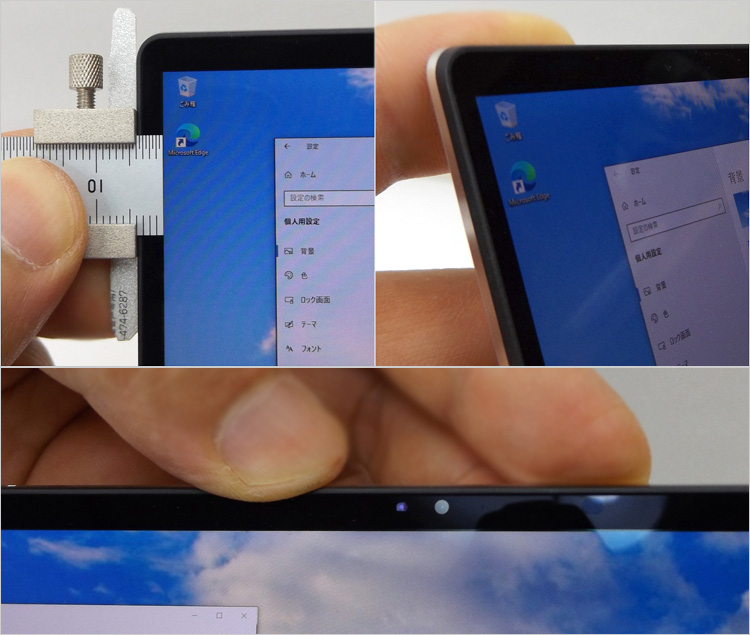 左右は4mmの狭額ディスプレイ。上部も下部も狭額で、4辺フレームレスのデザインとなっている。画面は段差のないフラット。ディスプレイベゼルの上部には2.25mmの小型カメラを内蔵。4素子レンズ採用で、一般的なWebカメラよりも多くの素子を使用。ノイズ リダクションが使用されており、薄暗い照明条件でビデオ画質を大幅に向上させている。
左右は4mmの狭額ディスプレイ。上部も下部も狭額で、4辺フレームレスのデザインとなっている。画面は段差のないフラット。ディスプレイベゼルの上部には2.25mmの小型カメラを内蔵。4素子レンズ採用で、一般的なWebカメラよりも多くの素子を使用。ノイズ リダクションが使用されており、薄暗い照明条件でビデオ画質を大幅に向上させている。
動作を感知・追跡できる赤外線カメラ内蔵はオプション扱いになっている。環境照明センサーによって、周囲照明を検出し、自動的にキーボードのバックライトとディスプレイの明るさを調節する。
XPS 13(9310)が装備する端子は少ない
付属のクイックスタートガイドにて、XPS 13(9310)が装備する端子をチェック。抜けている情報もあるので、オンラインマニュアルの情報も加筆しておく。
 左右側面に1基ずつあるUSB Type-C端子は、Thunderbolt 4(40Gbps)。
左右側面に1基ずつあるUSB Type-C端子は、Thunderbolt 4(40Gbps)。
USB Type-C端子×2基という少なさと、1基はACアダプタに使われてしまうデメリットは妥協点となる。(付属のACアダプタはUSB Type-Cコネクタ)。従来のAコネクタを使う場合には、変換コネクタが必要になる煩わしさもデメリット。ただ、ACアダプタは右側面からでも左側面からでも接続できるのは便利。また、市販のUSB Type-Cハブをつないで複数の端子に対応させることも考慮したほうがいい。micro-SDカードスロットというのは、サイズが限定的で扱いにくい。
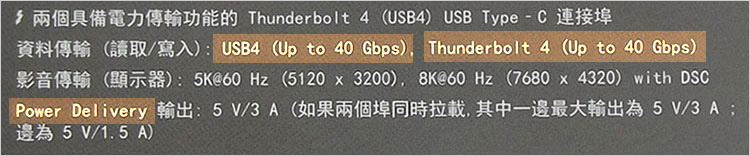 備考欄では、USB4(40Gbps)、Thunderbolt 4(40Gbps)、Power Deliveryの記載がある。
備考欄では、USB4(40Gbps)、Thunderbolt 4(40Gbps)、Power Deliveryの記載がある。
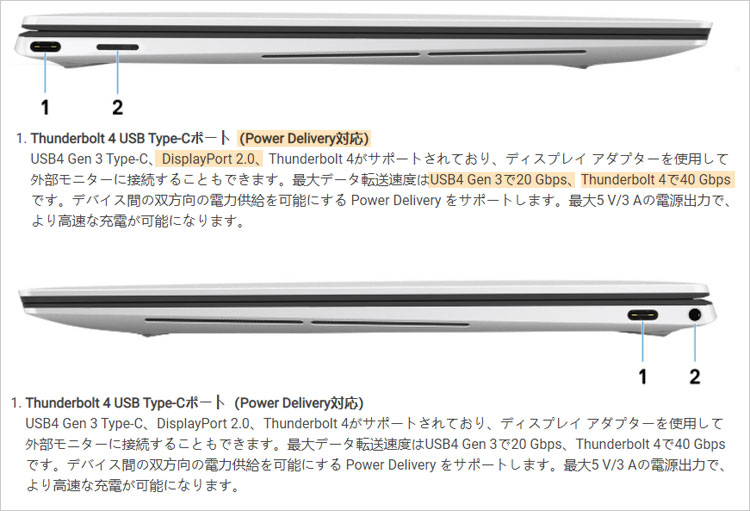 このクイックスタートガイドには、USB4(Up to 40Gbps)と書かれているが、オンラインマニュアルの方には「最大データ転送速度はUSB4 Gen 3で20 Gbps」と書かれているので内容に矛盾がある。また、Display Port 2.0に対応する記載もある。
このクイックスタートガイドには、USB4(Up to 40Gbps)と書かれているが、オンラインマニュアルの方には「最大データ転送速度はUSB4 Gen 3で20 Gbps」と書かれているので内容に矛盾がある。また、Display Port 2.0に対応する記載もある。
さらに基礎知識で補足すると、そもそもThunderbolt 4はUSB4に準拠しているので、Display Port、Power Deliveryのサポートは当然。それにUSB 2.0、USB 3.2のGen1(5Gbps)とGen2(10Gbps)にも上位互換で対応している。ただし、USB 3.2 Gen 2x2(20Gbps)については規格の別枠扱いなので、対応はPC次第である。このXPS 13(9310)では記載がないので、USB 3.2 Gen 2×2の対応は無しと思ったほうがよさそうだ。
なお、シリアルバスの端子(インターフェース)が複雑かつ難解化してきたので、以下に概要をまとめている。
USB 3.2への改称について
2017年に「USB 3.2」が発表された。これまでのUSB 3.0 および USB 3.1は伝送路が「1レーン」であるが、これを「2レーン」に束ねることで高速化した。ここで面倒くさい事に、従来(1レーン)のUSB 3.0、USB 3.1を取り込む形で改称がされ、すべて名称は「USB 3.2」で統一された。つまり、「1レーンのUSB 3.2」と、「2レーンのUSB 3.2」が存在する。現在では1レーンが多いので、ややこしくなったら旧称に置き換えるとよい。
- USB 3.2 Gen1 (1レーン・5Gbps) = 旧称 : USB 3.0 / USB 3.1-Gen1
- USB 3.2 Gen2 (1レーン・10Gbps) = 旧称 : USB 3.1-Gen2
- USB 3.2 Gen 2x2 (2レーンで20Gbps) ※コネクタはUSB Type-Cのみ
※2019年2月、策定団体のUSB Implementers Forum 【USB-IF】 によって「USB 3.2」と名称変更。※過去にアップしたレビュー記事では修正を入れないのでご留意を。※USB Type-Cは単なるコネクタ形状の規格であるため、どの転送規格に対応するかは各々異なる。
インターフェースの基礎知識
- 周辺機器とつなぐ端子の知識 : 接続端子(シリアルバス規格)の解説
- ディスプレイと接続する端子の知識 : ディスプレイ端子の解説
Power Delivery
Power Delivery(USB PD)とは「USB電力拡張規格」のこと。大きなメリットとして、容量さえクリアできれば市販のPower Delivery対応ACアダプターを使うことができる(これでメーカー専用ACアダプタの縛りから解放される)。また規格としては、ホスト側から電力を得て、数珠つなぎ式で次々に対応周辺機器へ電源供給ができる。
【 Power Delivery について、さらに詳しく解説 】
Thunderbolt 4
Thunderbolt 4規格はUSB Type-C端子を使った最も完全なインターフェースと言われ、多くのインターフェースに対して上位互換があり総合的に活用できるのが特長。
Thunderbolt 3と同様、双方向でそれぞれ40Gbpsの転送速度。PCI Express 3.0の4レーンを使うなど前世代から性能の底上げがある。PCIeの転送速度は32Gbps。供給できる電源は15W。8Kディスプレイへの接続に対応。4Kディスプレイでは2台までの同時接続が可能となった。「ユニバーサル ケーブル」で統合されており、互換性を保持したままで最長2mまで対応。またUSB4 規格に準拠しているので以下も参照。
USB4
USB4は「USB 3.2、USB 2.0、Thunderbolt 3」をひとつにまとめた通信プロトコル。USB Type-Cコネクタを採用している。電源供給にはPower Deliveryをサポート。USB 3.2では不可だったDisplayPortやPCI Expressの転送が可能。映像出力にはUSB4(実質的にはDP)とDisplayPortに対応する。※注意事項として、USB 3.2 Gen 2x2(2レーンの20Gbps)の対応は規格外。規格には含まれないのでPCの対応次第となる。一回りコンパクトな13型!贅沢なアルミ削り出しボディ
 これは「プラチナシルバー」と呼ばれるカラーバリエーションで、パームレストはカーボンファイバーとなる。フロストのモデルではパームレストがグラスファイバーとなる。
これは「プラチナシルバー」と呼ばれるカラーバリエーションで、パームレストはカーボンファイバーとなる。フロストのモデルではパームレストがグラスファイバーとなる。
XPS 13(9310)は寸法は、幅: 296 mm × 奥行き: 199 mm × 高さ: 14.8 mm。一般的な13型ノート比べて若干コンパクトに仕上がっている。この実機の測量では1.259 kgだったので、見た目よりはずっしり感じる。非タッチモデルでは少し軽くなるようで、公称重量1.2kg。
 では、13.3インチノートのInspiron13-7300と重ねて比較してみよう。
では、13.3インチノートのInspiron13-7300と重ねて比較してみよう。
 ディスプレイが狭額とあって、幅が一段とコンパクト。Aコネクタ(標準サイズ)のUSB端子がないという犠牲はあるが、非常に薄型なのに目をみはる。DELLサイトいわく、XPS13(7390)との比較で全体のサイズを2%小型化したとのこと。
ディスプレイが狭額とあって、幅が一段とコンパクト。Aコネクタ(標準サイズ)のUSB端子がないという犠牲はあるが、非常に薄型なのに目をみはる。DELLサイトいわく、XPS13(7390)との比較で全体のサイズを2%小型化したとのこと。
CNC機械加工のアルミ削り出しボディ
 CNC機械加工によって、アルミの塊(インゴット)から筐体パーツを削り出している。筐体のすべてに該当している。CNCとは「Computer Numerical Control」の略であり、アルミの削り出し工程において、移動量や移動速度などにコンピュータ数値制御を用いている。削り出されたアルミボディはつなぎ目が少ないユニボディであり、鋳造ボディよりも高い堅牢性と美しい質感を持つ。
CNC機械加工によって、アルミの塊(インゴット)から筐体パーツを削り出している。筐体のすべてに該当している。CNCとは「Computer Numerical Control」の略であり、アルミの削り出し工程において、移動量や移動速度などにコンピュータ数値制御を用いている。削り出されたアルミボディはつなぎ目が少ないユニボディであり、鋳造ボディよりも高い堅牢性と美しい質感を持つ。
詳しく解説【 CNC機械加工の 「アルミ削り出し」 ボディとは 】
 サンドブラストの梨地加工。アルマイト加工でさらっとした手触り。天板中央には少し窪んだ状態でクローム調のDELLロゴが配置されている。 アルマイト加工(陽極酸化処理)とは酸化皮膜を生成させる表面処理で、これにより耐食性と耐摩耗性が向上する。 DELLサイトによれば、2回もアルマイト加工を施しているとのこと。
サンドブラストの梨地加工。アルマイト加工でさらっとした手触り。天板中央には少し窪んだ状態でクローム調のDELLロゴが配置されている。 アルマイト加工(陽極酸化処理)とは酸化皮膜を生成させる表面処理で、これにより耐食性と耐摩耗性が向上する。 DELLサイトによれば、2回もアルマイト加工を施しているとのこと。
左側面・右側面
 左側面の様子。ほぼ底面側だが、2 W スピーカー(ピーク出力 2.5W)を内蔵している。娯楽用途でもサウンドクオリティは良好と思われる。光学ドライブは搭載していない。micro-SDカードスロット(SD、SDHC、SDXC)を配置しているが、サイズが限定的なので扱いにくい。
左側面の様子。ほぼ底面側だが、2 W スピーカー(ピーク出力 2.5W)を内蔵している。娯楽用途でもサウンドクオリティは良好と思われる。光学ドライブは搭載していない。micro-SDカードスロット(SD、SDHC、SDXC)を配置しているが、サイズが限定的なので扱いにくい。
 (おそらく)ダイヤモンドカットされたエッジ。ダイヤモンドバイトという「精密金型加工に適した刃先の道具」で金属を削るため、そう呼ばれる。アルミの地色を削り出す表面処理加工法であり、金属を削り出したそのままの肌がデザイン性を高める。
(おそらく)ダイヤモンドカットされたエッジ。ダイヤモンドバイトという「精密金型加工に適した刃先の道具」で金属を削るため、そう呼ばれる。アルミの地色を削り出す表面処理加工法であり、金属を削り出したそのままの肌がデザイン性を高める。
前面
 前面の中央には「電源およびバッテリーステータスライト」を配置。LEDのカラーでPCの電源およびバッテリーの状態を示し、「ソリッド ホワイト - 電源アダプター接続されており、バッテリーが充電中」 「橙色の点灯 - バッテリーの残量が低またはクリティカル」「消灯 - バッテリーはフル充電」というサイン。
前面の中央には「電源およびバッテリーステータスライト」を配置。LEDのカラーでPCの電源およびバッテリーの状態を示し、「ソリッド ホワイト - 電源アダプター接続されており、バッテリーが充電中」 「橙色の点灯 - バッテリーの残量が低またはクリティカル」「消灯 - バッテリーはフル充電」というサイン。
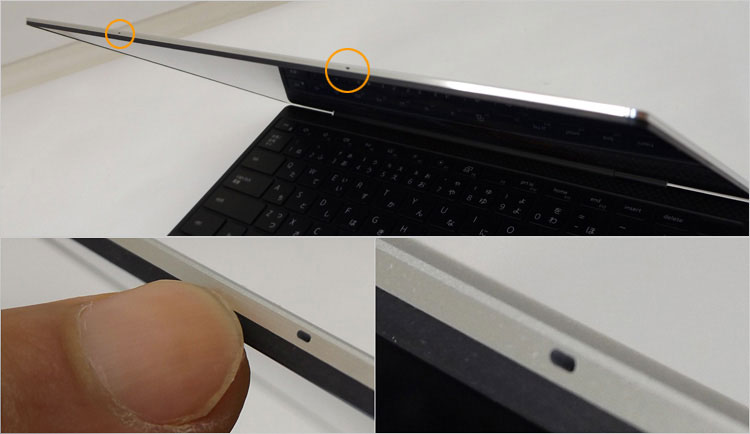 ディスプレイの先端に配置されたマイクが2基。マニュアルによればオプション扱いとのこと。
ディスプレイの先端に配置されたマイクが2基。マニュアルによればオプション扱いとのこと。
背面とヒンジ、排気口
 背面には端子はなく、横長のヒンジのみ。ヘアライン加工が美しいデザイン。
背面には端子はなく、横長のヒンジのみ。ヘアライン加工が美しいデザイン。
 ディスプレイはここまで開く。
ディスプレイはここまで開く。
 ヒンジの間(ディスプレイの開閉機構)に配置された排気口。わりと小規模なので、発熱等の対策でCPUのパワーがセーブされそうな気配がある。ただ、DELLサイトには「単一の蒸発器と二重凝縮器で設計されたヒート パイプ、ヒンジを介した見えない排気口など、熱設計を一新しました。」とあり、計算の上での設計だろう。
ヒンジの間(ディスプレイの開閉機構)に配置された排気口。わりと小規模なので、発熱等の対策でCPUのパワーがセーブされそうな気配がある。ただ、DELLサイトには「単一の蒸発器と二重凝縮器で設計されたヒート パイプ、ヒンジを介した見えない排気口など、熱設計を一新しました。」とあり、計算の上での設計だろう。
底面
 XPS 13(9310)では筐体の100%が該当するというので、底面側もアルミ削り出しボディ。4セルバッテリー・52 Whrを内蔵している。
XPS 13(9310)では筐体の100%が該当するというので、底面側もアルミ削り出しボディ。4セルバッテリー・52 Whrを内蔵している。
底面中央にXPSロゴを配置。ステンレス・スチール・シートからレーザー・カットで切り出した「XPSロゴ」。底面中央に彫り込んでハメている。機械で削り出した枠に手作業で取り付けているとのこと。このように高級モデルならではの「プレミアム感」が随所にみられる。
 吸気口のスリット。ちなみにデュアルファンを内蔵している。GORE社との共同開発で生まれた熱絶縁フィルム(Thermal Insulation)を採用。
吸気口のスリット。ちなみにデュアルファンを内蔵している。GORE社との共同開発で生まれた熱絶縁フィルム(Thermal Insulation)を採用。
GORE Thermal Insulationについては、旧モデルで解説されていた内容を引用する。「液晶ポリマー製デュアルファンと3本の超薄型複合ヒートパイプを搭載。そして化学合成グラファイト製ヒートスプレッダにより放熱性を高めている。 また、GORE-TEXで知られるGORE社との共同開発で生まれた熱絶縁フィルム(Thermal Insulation)を内部の随所に採用。 この熱絶縁フィルムが発熱部を包み込むことで、人体に触れる部分の熱を遮断する。これらの排熱ソリューションにより、可能な限りの薄型形状でもパフォーマンスを維持できるという。ちなみに、Thermal Insulationは、NASAが宇宙探索でも使用している熱絶縁フィルムなんだとか。」
 ゴムスタンドは2本の長い土手になっている。後方のスタンドは排気口と吸気口を遮るように配置されており、排気熱を吸気しない構造とみられる。
ゴムスタンドは2本の長い土手になっている。後方のスタンドは排気口と吸気口を遮るように配置されており、排気熱を吸気しない構造とみられる。
梱包とACアダプタなどの付属品
 XPS 13(9310)は高級モデルのため、専用の化粧箱に収められている。
XPS 13(9310)は高級モデルのため、専用の化粧箱に収められている。
 Officeは注文した場合にライセンスカードが送られる。
Officeは注文した場合にライセンスカードが送られる。
 USB Type-C端子→Aコネクタ変換コネクタ付き。DELLロゴの刻印付き。腰のあるフラットケーブルなので上下しか動かせず、左右は動かせないので取り回しが良くない。ケーブルの長さも中途半端な印象。
USB Type-C端子→Aコネクタ変換コネクタ付き。DELLロゴの刻印付き。腰のあるフラットケーブルなので上下しか動かせず、左右は動かせないので取り回しが良くない。ケーブルの長さも中途半端な印象。
 45W AC アダプターでは「Type-Cコネクタ」のタイプが付属。給電中はType-C端子が使えなくなるデメリットがある。なお、Power Delivery対応の市販アダプタも使えるのはメリット。
45W AC アダプターでは「Type-Cコネクタ」のタイプが付属。給電中はType-C端子が使えなくなるデメリットがある。なお、Power Delivery対応の市販アダプタも使えるのはメリット。
 ACアダプタからPC側へつなぐケーブルは比較的細めだが、ジョイント式のAC電源ケーブルは太めなので取り回しはよくない。AC電源ケーブルは一般的に市販されているメガネ型3P(通称ミッキー型 / IECコネクター・60320-C5)なので、市販品への変更は可能。当方では細めの市販ケーブルを予備にストックしている。
ACアダプタからPC側へつなぐケーブルは比較的細めだが、ジョイント式のAC電源ケーブルは太めなので取り回しはよくない。AC電源ケーブルは一般的に市販されているメガネ型3P(通称ミッキー型 / IECコネクター・60320-C5)なので、市販品への変更は可能。当方では細めの市販ケーブルを予備にストックしている。
実物を測量したところ、アダプタ本体は137g、AC電源ケーブルは93gだった。
AC電源ケーブルが太い事情
特にモバイル用途となると、太いAC電源ケーブルにゲンナリすることだろう。それには事情があるようで、長期に渡り大きく折り曲げることの繰り返し、束ねてきつく巻き付けた状態による破損(断線)のリスク回避と思われる。日本HPでは、2010年~2012年頃の同梱ケーブル(LS-15)で発熱・発火のおそれから回収問題になっている。レノボ、日本MS(Surface Pro)でも同様の事例がある。現在ではどこのメーカーでも太いみたいだ。DELLでは当方が知る限り、2010年には今のようなごっついケーブルだった(2009年ごろのはもう少し細めであった)。
市販されているケーブルには細いタイプもあり取り回しが良い。(プラグ先だけのタイプもある)。ただし、細いケーブルは物理的ストレスの耐久性が低いので、扱いには注意する必要がある。いずれも、ちゃんと理解して安全に利用できるユーザーからすれば太いケーブルは迷惑な仕様なのだが、メーカーとしては意識の低いところに足並みを揃えるしかないのだろう。
電源ケーブルのコネクタには、国際電気標準会議(IEC)が定める「IEC 60320」という規格が使われる。デスクトップパソコン、ゲーミングノートなど「高容量のACアダプタ」で使われるコネクタはC13(メス)・C14(オス)という規格で、台形のコネクタ先でピンが縦長。
一般的なノートで使われるACアダプタでは、「ミッキー型」とか「メガネ型3P」と呼ばれるコネクタで、C5(メス)・C6(オス)という規格。デスクトップPCで使われるC13 / C14よりも、扱える定格電流が低い。
電源ケーブルについては、【電源ユニットの知識】で解説している。カーボンファイバーのパームレスト(プラチナシルバー・モデル)
 XPS 13(9310)のカラーバリエーションである「プラチナシルバー」のモデルでは、パームレストがカーボンファイバー素材となっている。フロストモデルではグラスファイバーであり、いずれも繊維強化プラスチックを採用している。表面はシリコンコーティングでしっとりした手触りになっている。
XPS 13(9310)のカラーバリエーションである「プラチナシルバー」のモデルでは、パームレストがカーボンファイバー素材となっている。フロストモデルではグラスファイバーであり、いずれも繊維強化プラスチックを採用している。表面はシリコンコーティングでしっとりした手触りになっている。
【 繊維強化プラスチック (カーボンやグラス・ファイバー)とは 】
パームレスト右下には「インテル Evo Platform」のロゴシールを貼付。「インテル Evo Platform」認証の薄型軽量ノートPCは、Tiger Lake(インテル Iris Xe グラフィックス統合)を採用し、応答性・駆動時間・起動速度・高速充電などバッテリーの性能、Wi-Fi 6(IEEE 802.11ax)やThunderbolt 4への対応など、インテルの条件を満たした製品である。
 黒いのでわかりにくいが、ガラス製の一体型タッチパッド。滑りなど操作性は良好。コンパクトノートにしては広めのタッチパッドエリア。
黒いのでわかりにくいが、ガラス製の一体型タッチパッド。滑りなど操作性は良好。コンパクトノートにしては広めのタッチパッドエリア。
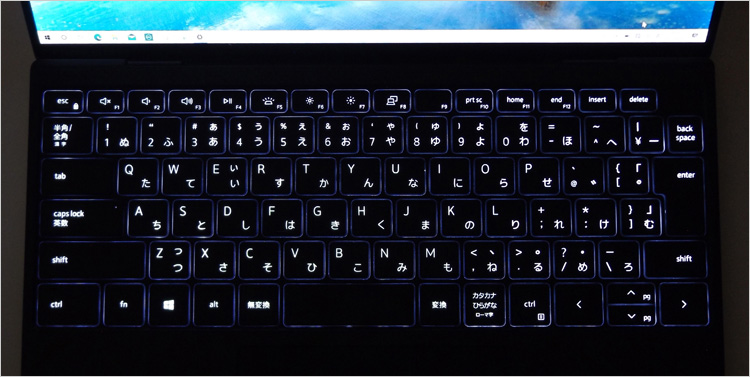 バックライト・キーボード機能を搭載している。(F5を繰り返し押すことで、ライトのオンオフおよび、2段階の調光可能)。薄暗い会議室や、寝室などとっさの使用でも室内照明を点けずに操作することができ、わりと重宝する機能である。機能がオンのときは、キーに触れると自動的に点灯する。しばらく操作をしないと自然に消灯する。
バックライト・キーボード機能を搭載している。(F5を繰り返し押すことで、ライトのオンオフおよび、2段階の調光可能)。薄暗い会議室や、寝室などとっさの使用でも室内照明を点けずに操作することができ、わりと重宝する機能である。機能がオンのときは、キーに触れると自動的に点灯する。しばらく操作をしないと自然に消灯する。
 キーボード操作の様子。
キーボード操作の様子。
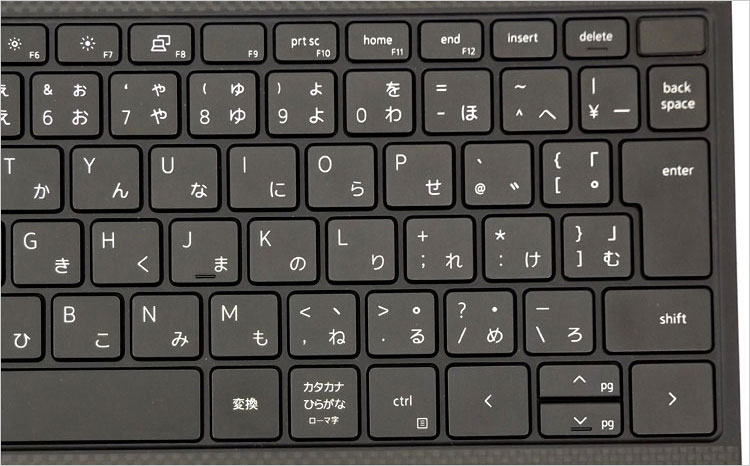 XPS 13(9310)のキーボード。各キーをチェック。一番右上に電源ボタンがあり、キーボード枠に収められた配置。このようにのっぺりしたボタンだが、電源ボタンと統合した指紋認識リーダー(Windows Hello対応)にもなっている。
XPS 13(9310)のキーボード。各キーをチェック。一番右上に電源ボタンがあり、キーボード枠に収められた配置。このようにのっぺりしたボタンだが、電源ボタンと統合した指紋認識リーダー(Windows Hello対応)にもなっている。
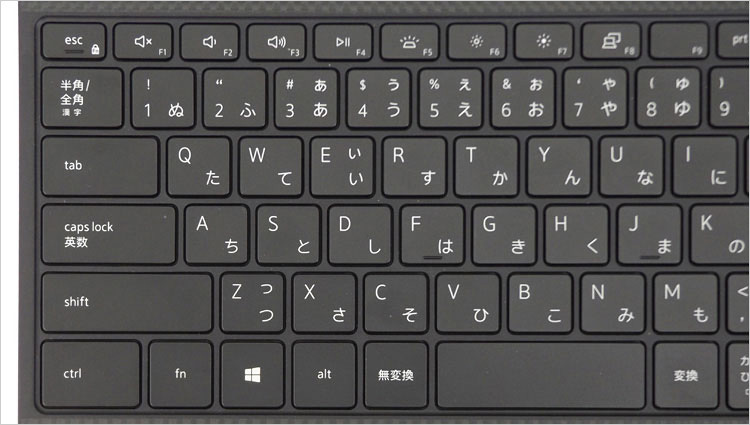 一番右上にある電源ボタンの位置には違和感があるが、キーのサイズ、配列に関しは概ね好印象。Enterキーはしっかり面積を取っており良好。back spaceキーとその隣の¥キーは比較的小さいものの許容範囲かと思う。左サイドのキー(半角全角、tab、caps lock、shift、ctrl)がかなり横長で面積広め。とくに使用頻度の高い半角全角キーは押しやすいサイズで良い。カーソルキーでは理想とする段差配置になっていないものの、左右キーがかなり大きめで扱いやすい。上下キーでは縦のリーチが短いから懸念していたが、横幅が広くとられており、使いにくさは軽減されている印象。キーストロークは浅く、家庭レベルの測量では1mmほどだった。しっかりした打鍵感を求めるユーザーには向かない。打鍵音は比較的静かな方で、図書館など静かな場所で使いたい人には良い。
一番右上にある電源ボタンの位置には違和感があるが、キーのサイズ、配列に関しは概ね好印象。Enterキーはしっかり面積を取っており良好。back spaceキーとその隣の¥キーは比較的小さいものの許容範囲かと思う。左サイドのキー(半角全角、tab、caps lock、shift、ctrl)がかなり横長で面積広め。とくに使用頻度の高い半角全角キーは押しやすいサイズで良い。カーソルキーでは理想とする段差配置になっていないものの、左右キーがかなり大きめで扱いやすい。上下キーでは縦のリーチが短いから懸念していたが、横幅が広くとられており、使いにくさは軽減されている印象。キーストロークは浅く、家庭レベルの測量では1mmほどだった。しっかりした打鍵感を求めるユーザーには向かない。打鍵音は比較的静かな方で、図書館など静かな場所で使いたい人には良い。
これはDELLの他モデルでも流用されている汎用的なキーボードであり、キーボード単体での使用感は別ページにてまとめて紹介している。パーツ限定の共通コンテンツであるが、詳しく知りたい方は以下のリンク先を参考に。被写体は過去にレビューしたXPS 13-9300であるが、キーボードのパーツ自体は共通である。XPS 13(9310)のフロストモデルはキーボードがホワイトになるが、ブラックが同じということは、おそらくXPS 13-9300のホワイトキーボードと同じだと思われる。掲載画像サイズが特大になっているので細部までチェックしてみよう!
XPS 13-9300などで採用されている、キーボードパーツ
【ゲーム編】 Core i7-1165G7 + Iris Xe グラフィックスのパフォーマンス
 Core i7-1165G7(Iris Xe グラフィックス統合)を搭載したXPS 13(9310)で、ベンチマークテストを実施した。
Core i7-1165G7(Iris Xe グラフィックス統合)を搭載したXPS 13(9310)で、ベンチマークテストを実施した。
FINAL FANTASY XV ベンチマークテスト比較
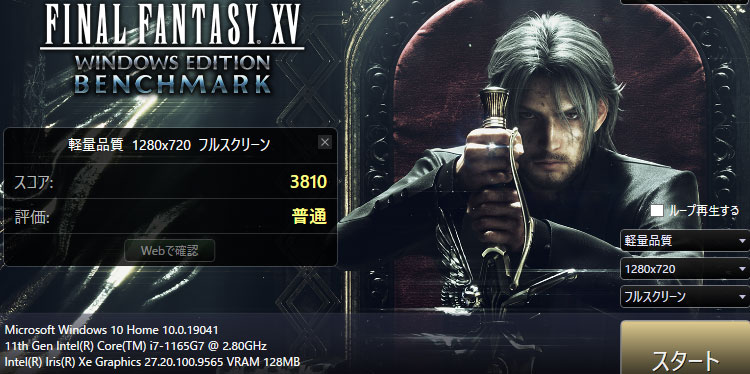 かなり高負荷なFINAL FANTASY XVでベンチマークテスト。スコアは3810で「普通」という結果に。「1280×720 軽量品質なら十分プレイに適応できる」とは言えないが、それでも内蔵(統合型)グラフィックとしては、非常に高いパフォーマンスをみせた。
かなり高負荷なFINAL FANTASY XVでベンチマークテスト。スコアは3810で「普通」という結果に。「1280×720 軽量品質なら十分プレイに適応できる」とは言えないが、それでも内蔵(統合型)グラフィックとしては、非常に高いパフォーマンスをみせた。
このXPS 13-9310のスコア「3810」に近かった過去のレビューPCをピックアップしてみよう。CPUとの組み合わせもあるので単純にGPUでの比較はできないが、単体GPUであるNVIDIA GeForce MX250を搭載したPCよりも僅差で勝っていた。誤差を考慮すると同等くらいか。もう少し負荷の軽いゲームなら十分対応できるので、インテル Iris Xe グラフィックスのパフォーマンスは結構期待できる。
 |
FINAL FANTASY XV・ベンチマークテスト 1280×720 (1280×720 軽量品質 フルスクリーン) |
|
2021年9月論評 |
|
3810 |
2020年9月論評 |
|
3784 |
 2019年12月論評 |
|
3697 |
2020年1月論評 |
|
3577 |
2018年12月論評 |
|
3389 |
※ゲームタイトルのリンクをクリックすると、当方過去のレビューPCと比較できる。
ラストレムナント ベンチマークテスト比較
古いゲームだが、ラストレムナントの1920 × 1080で「70.78 FPS」という結果に。Core i7-2600 + ATI Radeon HD 5770 のデスクトップPCと同等のパフォーマンスをみせた。また前世代であるインテル Iris Plus グラフィックスよりもややパフォーマンスアップしていることが分かる。
 |
ラストレムナント~2009年 (1920 × 1080 フルスクリーン) |
|
2021年9月論評 |
|
70.78 |
2011年4月論評 |
|
69.46 |
2019年12月論評 |
|
68.39 |
2019年12月論評 |
|
63.61 |
2020年4月論評 |
|
61.23 |
ゲームのベンチマークテストについて
- バッテリー駆動では著しくパフォーマンスが下がるので、ACアダプタは常時接続している。
- PCの排熱性能(冷却システム)によって、CPUやGPUのパフォーマンスに影響がでるため、純粋にそのCPUやGPUだけの性能とは言えない。(ポテンシャルを引き出していない場合もある)
- CPUに統合されている内蔵グラフィックの場合(単体GPUの搭載なしの場合)は、ビデオメモリを持たないため、メインメモリが代用される。そのため、搭載メモリによってパフォーマンスが左右されやすい。
- 3Dゲームでは美麗な描写処理を担うグラフィック(GPU)の性能が重視されるが、CPUも軽視できない。炎、煙、風、速度などの自然現象をシミュレーションする物理演算(エフェクト)や、プレイヤーが操作しないキャラクター(NPC-non player character)を動かすのは人工知能(AI)であり、それはCPUが担っている。ゆえにCPUの依存度はゲームの処理内容による。
第11世代 Core i7-1165G7 のレンダリング性能
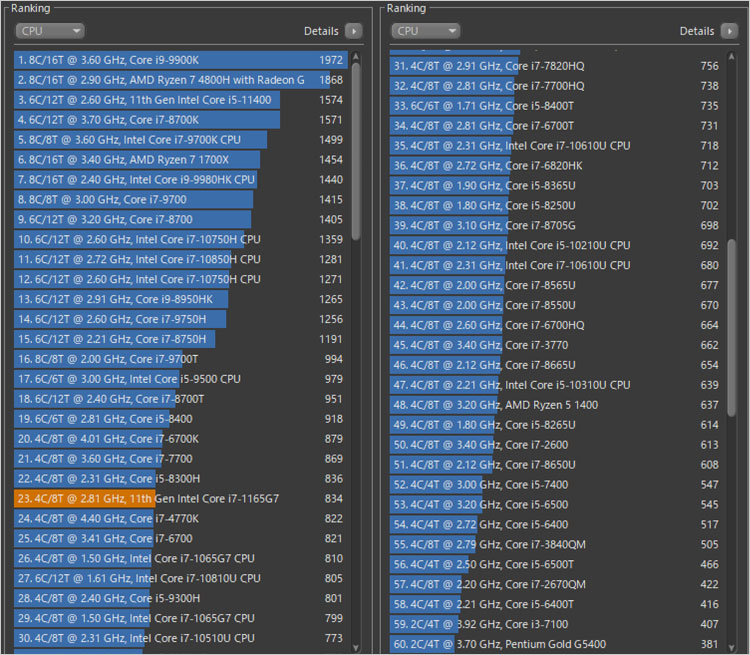 このXPS 13(9310)で搭載した第11世代 Core i7-1165G7 のパフォーマンスをチェックする。ベンチマークテストはCINEBENCH R15によるレンダリングだが、比較するのはパソ兄さんが過去にレビューしたPCにおけるもの。(重複するCPUでは最高値だったものを残している) 。オレンジ色のバーが今回のCPUのスコアである。なお、CINEBENCH R15の結果がCPU性能の全てではないのでご留意を。
このXPS 13(9310)で搭載した第11世代 Core i7-1165G7 のパフォーマンスをチェックする。ベンチマークテストはCINEBENCH R15によるレンダリングだが、比較するのはパソ兄さんが過去にレビューしたPCにおけるもの。(重複するCPUでは最高値だったものを残している) 。オレンジ色のバーが今回のCPUのスコアである。なお、CINEBENCH R15の結果がCPU性能の全てではないのでご留意を。
今回のマルチスレッド・スコアは834だった。前CPUに相当する第10世代Core i7-1065G7と比べて劇的な向上はないが、僅差ながらスコアは上回った。Skylakeのデスクトップ向け(2015年頃)だったCore i7-6700に近いパフォーマンスなので、薄型ノートとしてはかなりの性能だろう。
CINEBENCH R15ベンチマークテストとは
ドイツMAXON社の3DCG作成ソフト「CINEMA 4D」をベースとしており、レンダリングにかかった時間などでスコアが算出される。CPUを100%稼働させるので「CPU性能指数」の目安になり、コア数が多く(スレッド数が多く)高クロックのCPUほど短時間で処理できる。主にマルチコア環境での参考になる。搭載GPUの影響はほぼ受けない。
【CINEBENCH R15ベンチマークテスト ~ 過去レビューPCとの、マルチスレッド比較 】最新情報など、詳しくはDELLサイトへ
 XPS 13(9310)レビューは以上。ここで紹介した実機は一例の構成であり、ユーザーの選択や販売時期により異なる。紹介した内容がすべて標準搭載というものではなく、購入の際はオプション搭載があることを留意していただきたい。
XPS 13(9310)レビューは以上。ここで紹介した実機は一例の構成であり、ユーザーの選択や販売時期により異なる。紹介した内容がすべて標準搭載というものではなく、購入の際はオプション搭載があることを留意していただきたい。
★Alienwareノートの一部モデルに、24%オフ クーポン。★そのほか、17%~23%オフ クーポンの対象モデル多数あり!★8年連続世界シェア1位!DELLモニタがオンライン・クーポンで最大20%オフ!
クーポンコード掲載はこちら ⇒ 【DELL公式】 お買い得情報ページ

★DELL直販合計8万円(税抜)以上購入で、楽天ポイント3,000ポイントプレゼント!★合計15万円(税抜)以上購入なら、楽天ポイント7,500ポイントプレゼント!
※パソ兄さんサイトの経由特典となっており、リンク先の優待専用ページでの手続きが必要になります。(それ以外の注文では対象外) ※予告なく変更または終了する場合があります。
8万円以上購入なら ⇒ 【 3,000ポイント付与の優待専用ページへ招待 】
15万円以上購入なら ⇒ 【 7,500ポイント付与の優待専用ページへ招待 】
※DELLは、「顧客満足度調査 2019-2021年 デスクトップPC部門3年連続1位」 ※出典-日経コンピュータ 2020年9月3日号より
DELL法人モデル(Vostro、Precision、OptiPlex、Latitudeシリーズ)の購入を希望なら、当サイトの「特別なお客様限定クーポン情報」を御覧ください。掲載コンテンツ・ページはこちら!
コンテンツ ⇒DELLパソコンをもっとお得に購入!クーポン情報




